「このAI画像処理ツール、本当に安全なの?」
「無料でどこまで使えるんだろう?」
「商用利用はできるのかな?」
Vance AIは、画像の高画質化やノイズ除去、写真のイラスト化など、多彩な機能を備えたAI画像処理ツールですが、安全性や料金体系、実際の使い方について不安を感じている方も多いのではないでしょうか。
本記事では、このようなVance AIに関する疑問や不安を解消するため、基本的な機能から具体的な使い方、安全性に関する情報まで、徹底的に解説していきます。これから画像処理ツールの導入を検討している方は、ぜひ参考にしてください!
📖この記事のポイント
- 「Vance AI」は、AIが自動で画像をくっきり高画質化したり、ノイズを除去したりしてくれる神ツール
- 写真から背景だけをキレイに切り抜いたり、白黒写真をカラー化したり、普通の写真をアニメ風のイラストに変身させたりもできる!
- アカウント登録するだけで3クレジットが無料でもらえるから、まずはその実力をタダで試せるのが嬉しい!
- 画像生成・写真加工のようなAI活用は、もはや当たり前。これからは「AIに仕事をさせる側」になるための知識が重要!
- たった2時間の無料セミナーで会社に依存しない働き方&AIスキルを身につけられる!
- 今すぐ申し込めば、すぐに月収10万円UPを目指すための超有料級の12大特典も無料でもらえる!
\ 累計受講者10万人突破 /
無料特典を今すぐ受け取るVance AIとは?
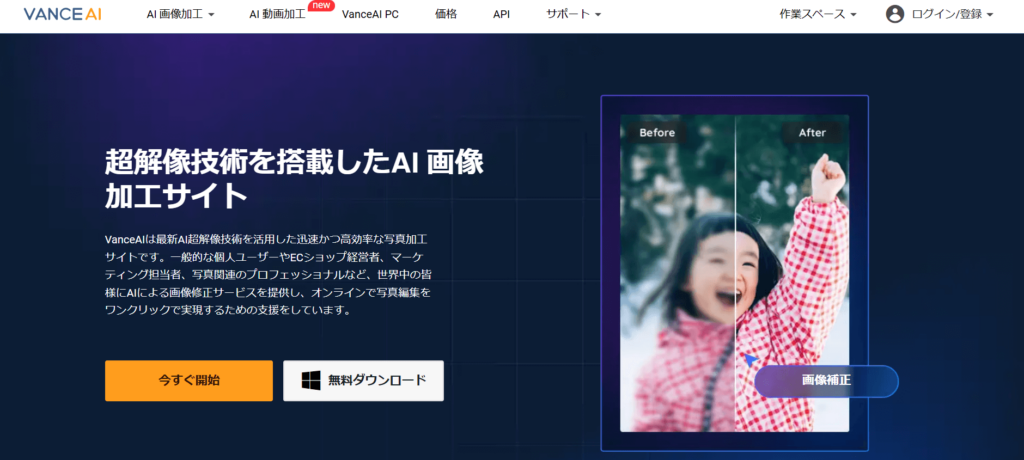
AIを活用した画像加工ツール「Vance AI」は、2020年7月に設立されたVance AI Technology社が開発・運営しているサービスです。
写真の高画質化やノイズ除去、イラスト変換など、これまで専門的な知識やスキルが必要だった画像加工作業を、AIの力で誰でも簡単に行えるようにしたのが特徴です。
Vance AIの特徴
最近のスマートフォンやデジタルカメラは高性能になってきましたが、それでも暗い場所で撮影するとノイズ(ざらつき)が出たり、拡大するとぼやけてしまったりすることがあります。Vance AIは、そんな画像の問題を解決するために開発されました。
例えば、こんな場面で活躍します。
- 思い出の写真をキレイに補正したい
- SNSに投稿する写真をもっと魅力的にしたい
- ECサイトの商品画像を見やすく加工したい
- 古い写真をデジタル化して保存したい
Vance AIを利用できる環境
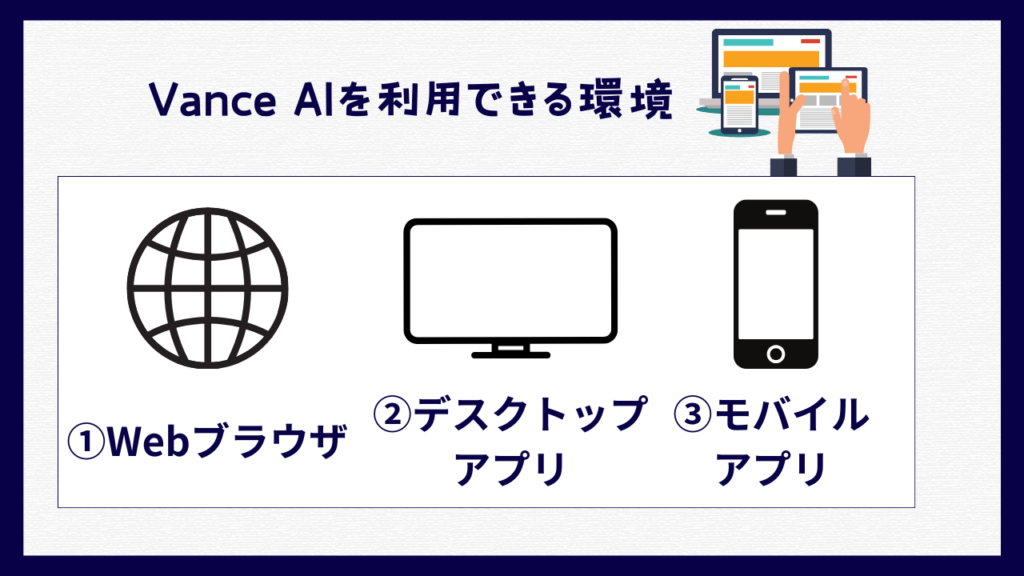
Vance AIは以下の3つの方法で利用できます。
- Webブラウザ版
- パソコンやスマートフォンのブラウザから利用可能
- インストール不要ですぐに使える
- 処理速度は比較的遅め
- デスクトップアプリ版(VanceAI PC)
- Windows専用ソフトウェア
- より高速な処理が可能
- バッチ処理(一括処理)に対応
- モバイルアプリ版
- iOS/Android対応
- 外出先でも手軽に利用可能
- 基本的な機能を搭載
どの環境でも同じVanceアカウントでログインでき、購入したクレジットを共有して使用できます。初めての方は、インストール不要のWebブラウザ版から試してみるのがおすすめです。
このように、Vance AIは「誰でも」「どこでも」「簡単に」プロ級の画像加工が行えるツールとして、写真愛好家やクリエイター、ビジネスユーザーなど、幅広い層から支持されています。
たった2時間の無料セミナーで
会社に依存しない働き方&AIスキル
を身につけられる!
今すぐ申し込めば、すぐに
月収10万円UPを目指すための
超有料級の12大特典も無料!
Vance AIの主な機能と特徴
Vance AIは、AIの力を活用してさまざまな画像加工を実現します。
主な機能について、具体的な活用シーンと共に解説していきます。
AI画像高画質化機能
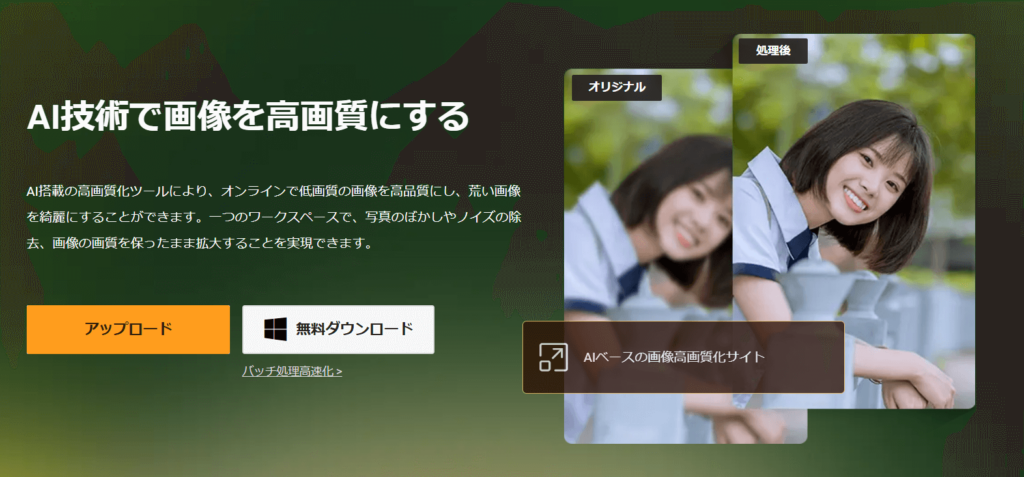
スマートフォンで撮影した写真や、インターネットからダウンロードした小さな画像を、キレイに拡大できる機能です。従来の拡大方法では画像がぼやけてしまいますが、Vance AIは最大8倍まで高画質なまま拡大できます。
活用シーン
- SNSのプロフィール画像を大きくしたい
- プリントアウトするために解像度を上げたい
- Webサイトに掲載する商品画像を拡大したい
ノイズ除去&画像鮮明化機能
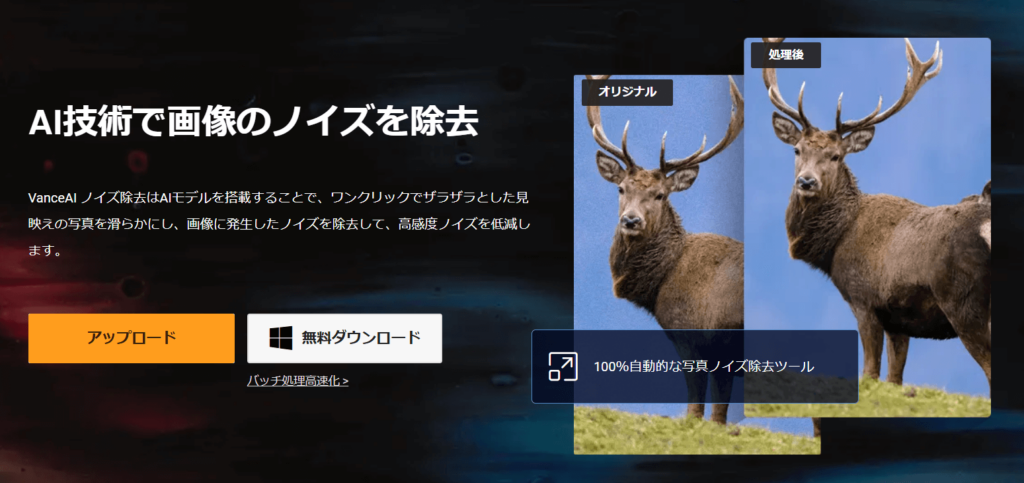
暗い場所で撮影した写真に発生する粒状のノイズを除去したり、ピンボケした写真をクリアにしたりできます。
使用例
- 室内で撮影した写真のざらつきを軽減
- 動きのある被写体のブレを補正
- 古い写真のかすみを除去
写真のイラスト化機能
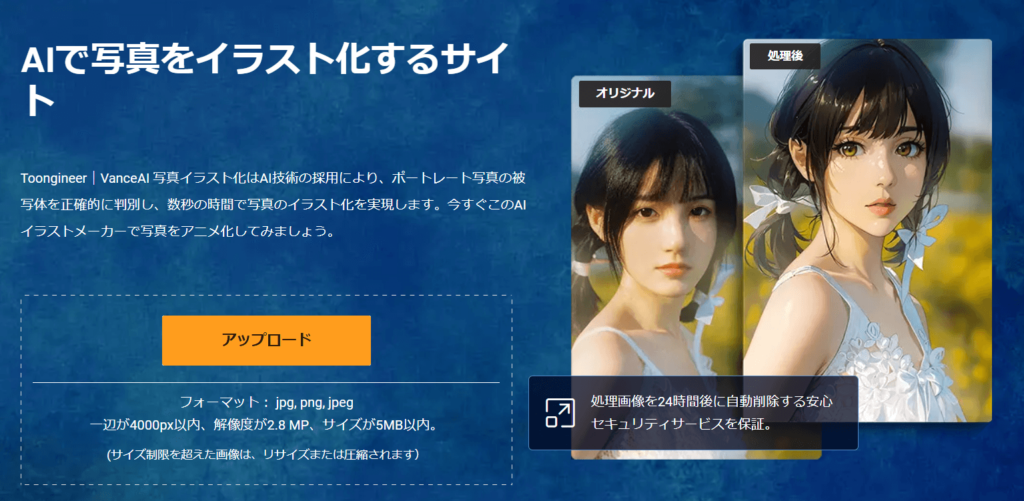
写真をアニメ調やイラスト風に変換できる機能です。AIが写真の特徴を分析し、自然な表情や雰囲気を保ちながらイラスト化します。
おすすめの使い方
- SNSのアイコンをオリジナルイラストに
- ブログやWebサイトのヘッダー画像作成
- 記念写真をアート作品として保存
背景除去機能
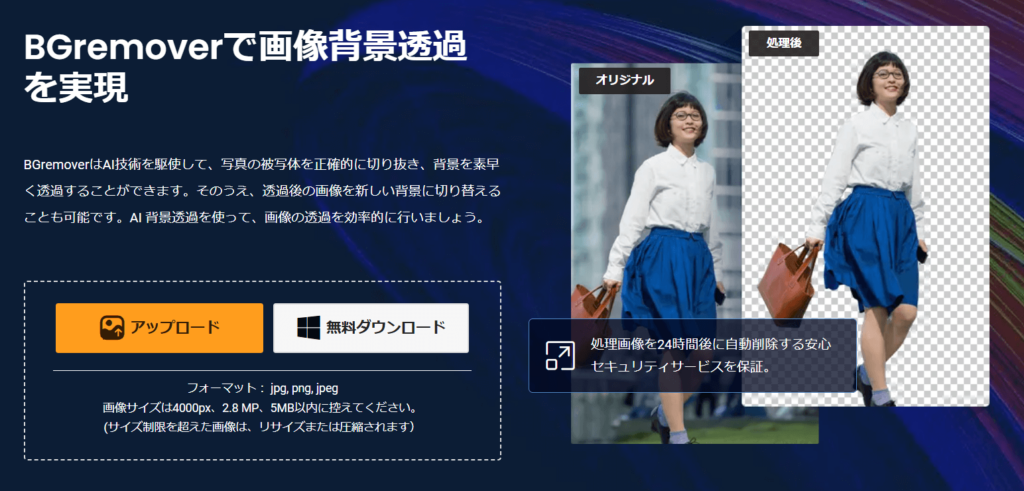
写真から背景部分を自動で切り抜く機能です。人物や物体の輪郭を正確に認識し、自然な切り抜きを実現します。
活用例
- ECサイトの商品画像から背景を削除
- プロフィール写真の背景を白くする
- 合成用の素材作成
その他の便利な機能
①写真修復機能
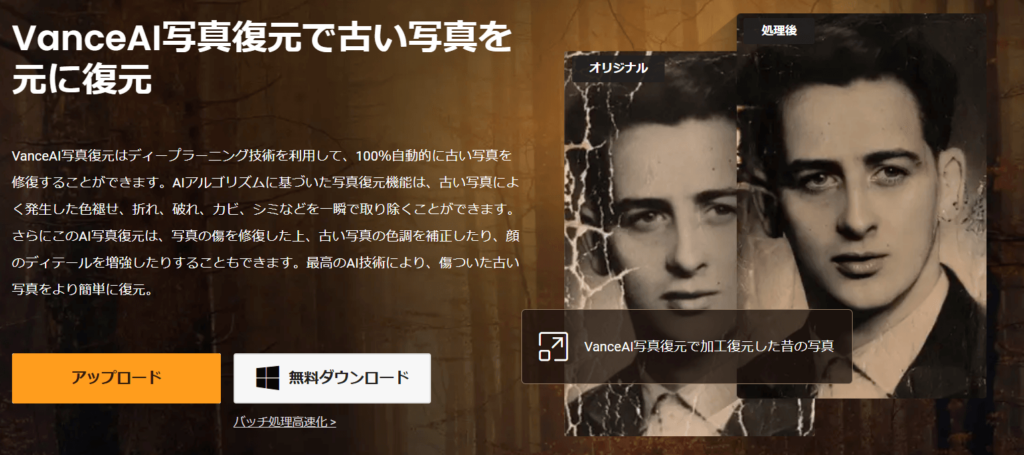
傷や汚れのある古い写真をキレイに修復します。思い出の写真をデジタル化して保存する際に便利です。
②白黒写真のカラー化
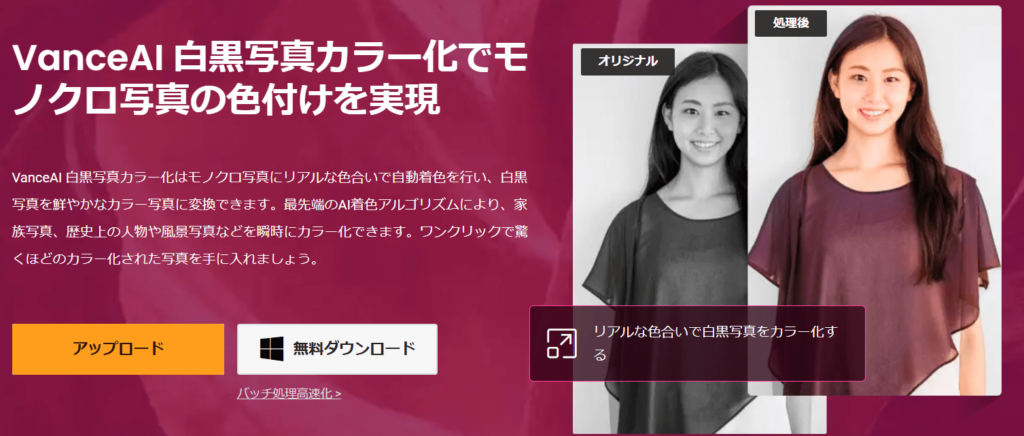
モノクロ写真に自然な色付けを行います。古い白黒写真をカラフルによみがえらせることができます。
③バッチ処理機能
複数の画像を一括で処理できます。大量の画像を効率的に加工したい場合に重宝します。
このように、Vance AIは様々な画像加工ニーズに対応できる多機能ツールです。各機能はAIが自動で最適な処理を行うため、専門的な知識がなくても簡単に利用できます。次の章では、これらの機能を使うための料金プランについて詳しく解説していきます。
たった2時間のChatGPT完全入門無料セミナーで ChatGPTをフル活用するためのAIスキルを身につけられる!
今すぐ申し込めば、すぐに
ChatGPTをマスターするための
超有料級の12大特典も無料!
Vance AIの料金プラン
Vance AIの料金体系は、オンラインサービスとデスクトップ版(VanceAI PC)の2種類に分かれています。それぞれの詳細を見ていきましょう。
オンラインサービスの料金プラン
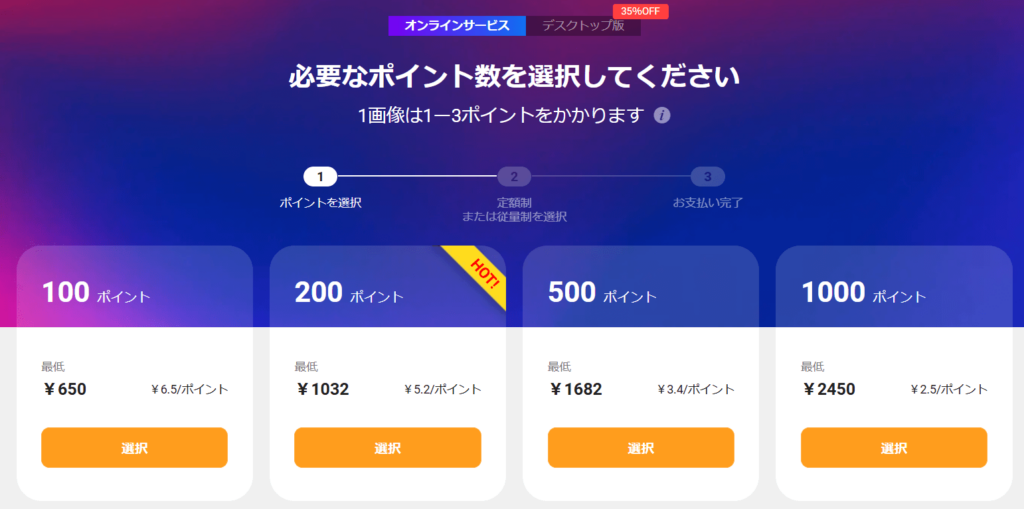
画像の通り、ポイント購入制(1画像の処理に1-3ポイント必要)になっています。
- 100ポイント:650円(1ポイントあたり約6.5円)
- 200ポイント:1,032円(1ポイントあたり約5.2円)
- 500ポイント:1,682円(1ポイントあたり約3.4円)
- 1000ポイント:2,450円(1ポイントあたり約2.5円)
デスクトップ版(VanceAI PC)の料金プラン
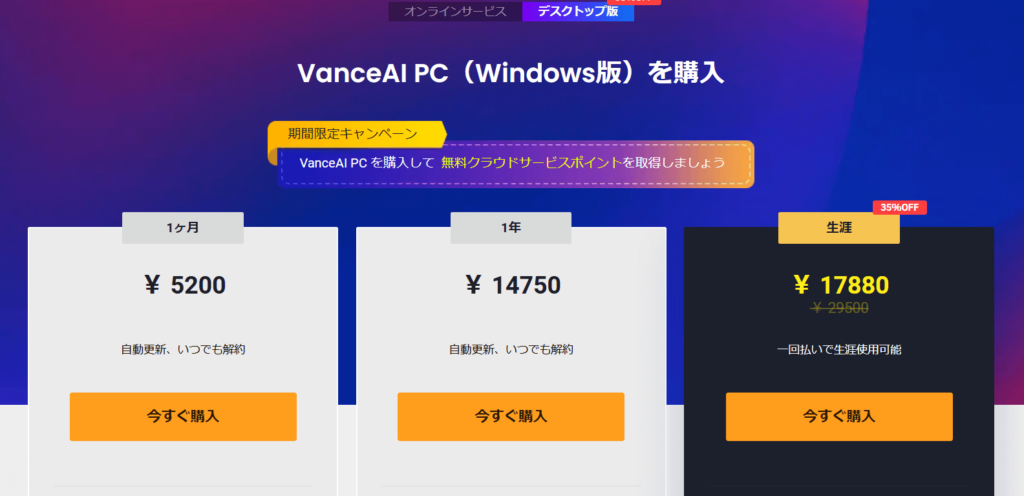
Vance AIのデスクトップ版の有料プランは、期間による3つのプランで設定されています。
- 1ヶ月プラン:5,200円
- 自動更新、いつでも解約可能
- 1年プラン:14,750円
- 自動更新、いつでも解約可能
- 永久ライセンス:17,880円(通常29,500円から35%オFF)
- 一回払いで生涯使用可能
現在、VanceAI PCを購入すると、無料クラウドサービスポイントが付与されるキャンペーンを実施中だそうです。
このように、利用頻度や目的に応じて最適なプランを選択できます。少量の利用であればオンラインサービスの都度購入、頻繁に使用する場合はデスクトップ版の購入がお得かもしれません。まずは無料クレジットで試してみることをおすすめします!
Vance AIのアカウント登録方法
Step1: サイトにアクセス
VanceAIの公式サイト(https://vanceai.com/)にアクセスし、右上の「登録・ログイン」をクリックします。
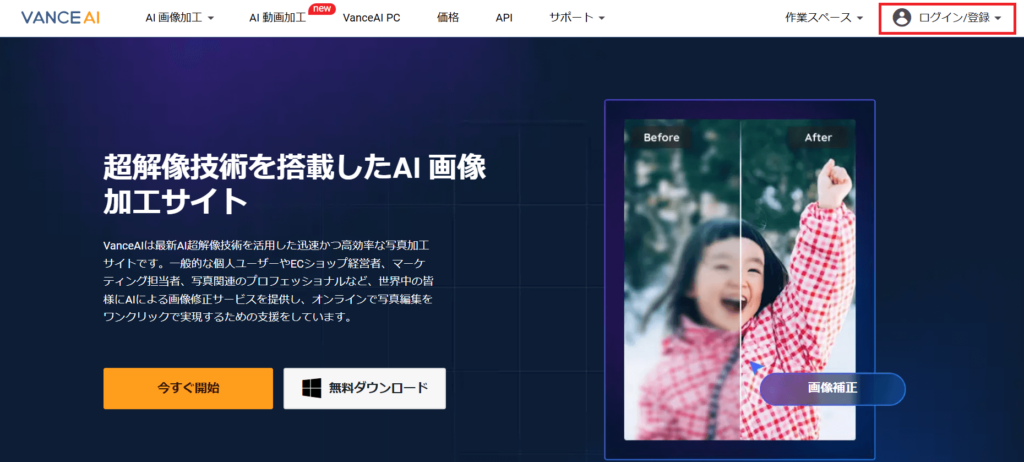
「ログインして無料トライアルをご利用」をクリックします。
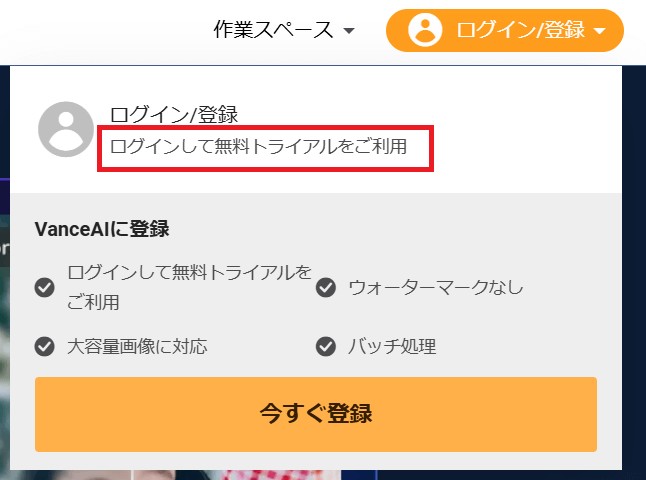
Step2: 登録情報の入力
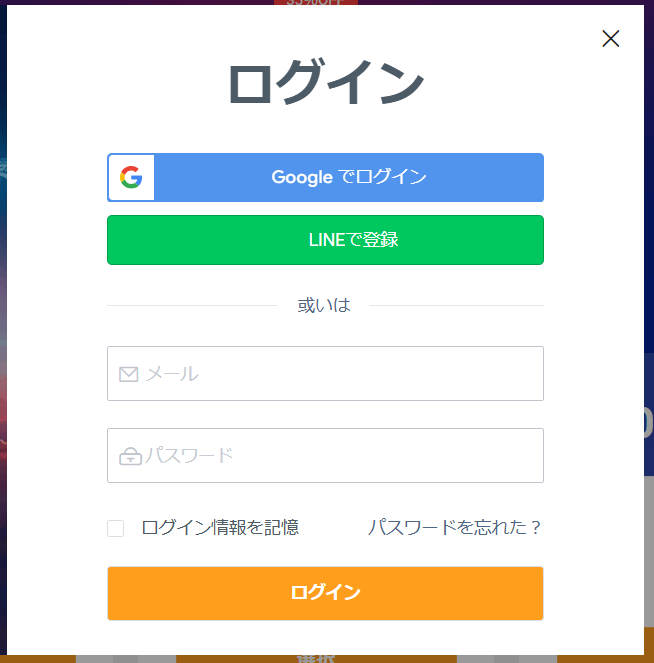
以下のいずれかの方法で簡単に登録できます。
- メールアドレスとパスワードで登録
- Googleアカウントでログイン
- LINEアカウントでログイン
Vance AIの使い方完全ガイド
ではここからは、Vance AIで使える機能を全て解説していきます!今回はすべてWEBブラウザでの操作となっています。
AI画像拡大
ここでは、画像を2/4/8倍で劣化させることなく拡大・高画質化させることができます。
トップ画面上部から「AI画像拡大」を選択します。
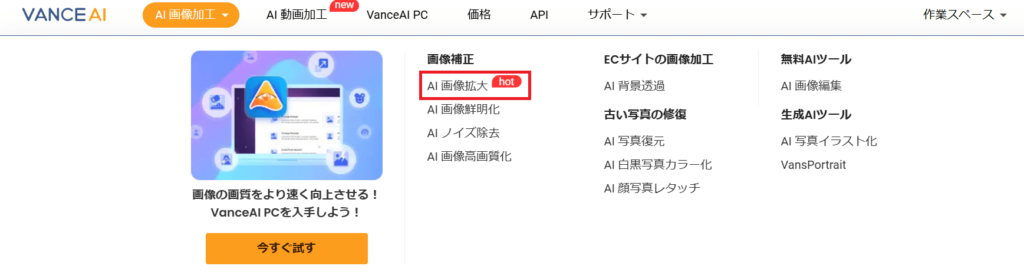
画像を「アップロード」します。
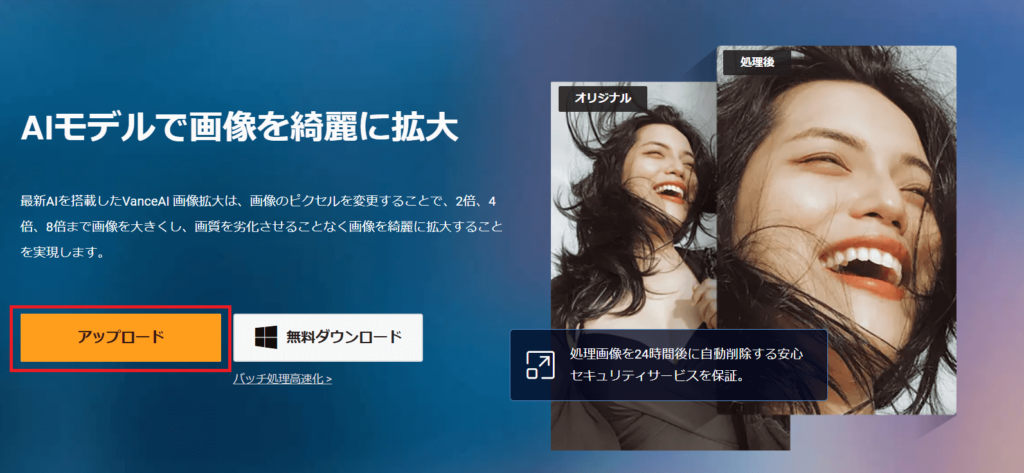
右側の詳細設定を行います。
- AIモデル:「画像」「アニメ」「アート&CG」「テキスト」「スーパー拡大」の中から選択
- 倍率
- パラメータ設定
- 顔面補正
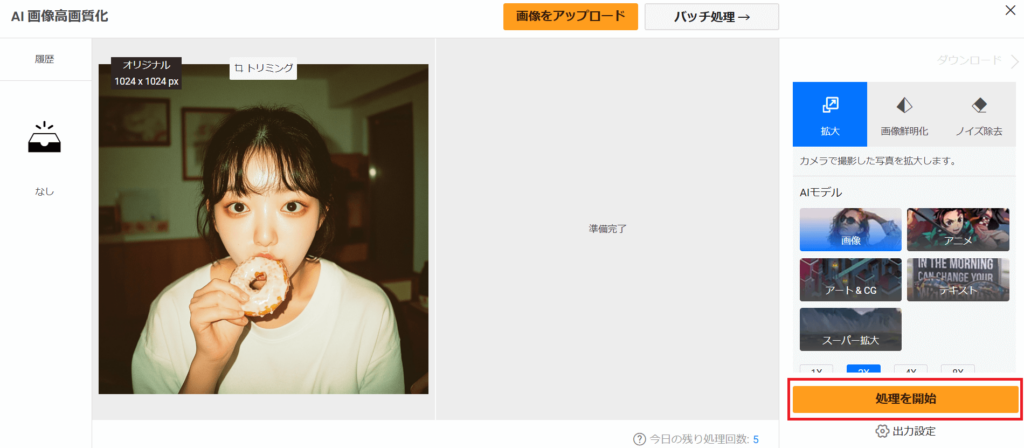
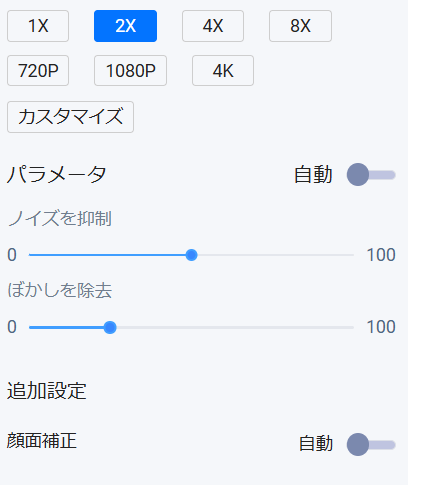
設定が完了したら、「処理を開始」を選択します。
上記画像のように、拡大&高画質化を行ってくれます!
AI画像鮮明化
ここでは、ピンボケしている画像をはっきりと高画質化させることができます。
トップ画面上部から「AI画像鮮明化」を選択します。

画像をアップロードします。
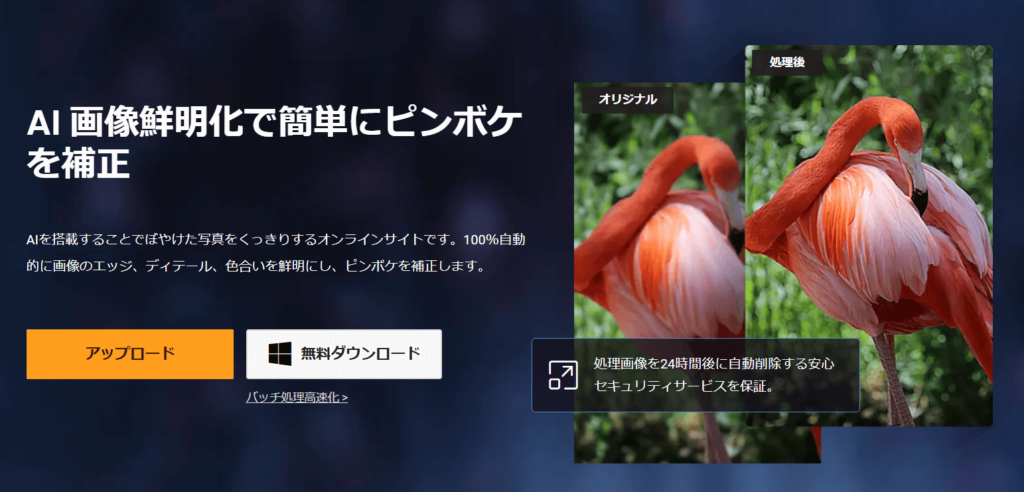
右側の詳細設定を行います。
- 鮮明化・モード:「一般」「モーションブラー」「レンズブラー」「ソフトブラー」「非常にぼやけた」から選択
- パラメータ設定
- 美肌加工
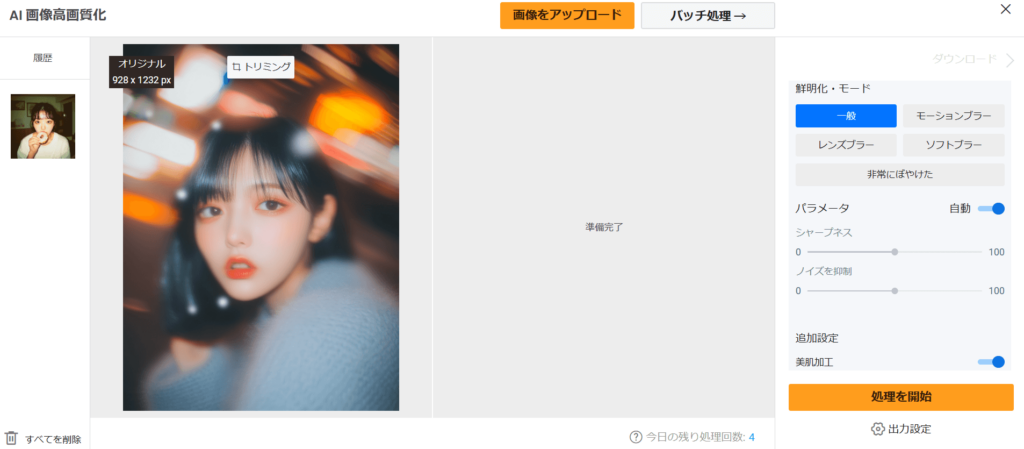
設定が完了したら、「処理を開始」を選択します。

上記画像のように、ぼやけた写真をはっきりさせてくれます!
AIノイズ除去
ここでは、ノイズの入った画像を鮮明にしてくれます。
トップ画面上部から「AIノイズ除去」を選択します。
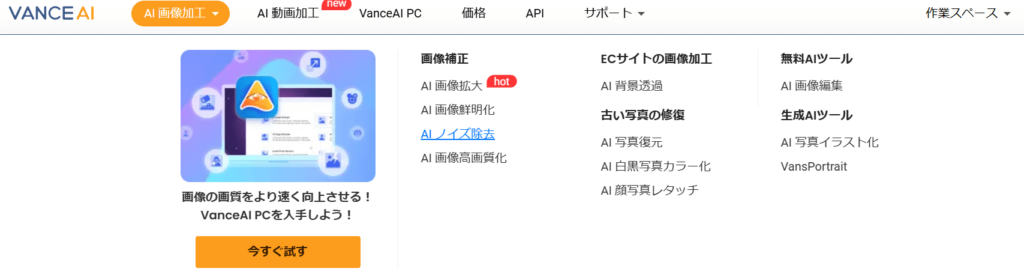
画像をアップロードします。
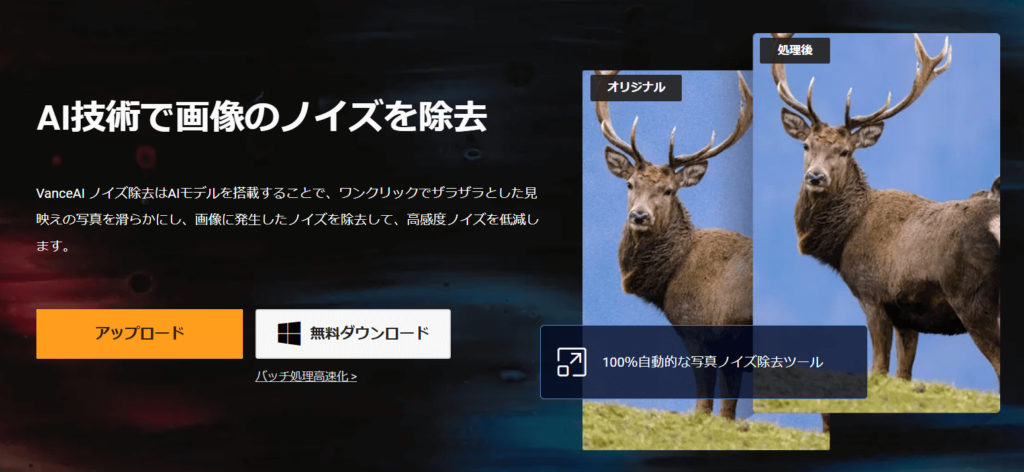
右側の詳細設定を行います。
・パラメータ設定
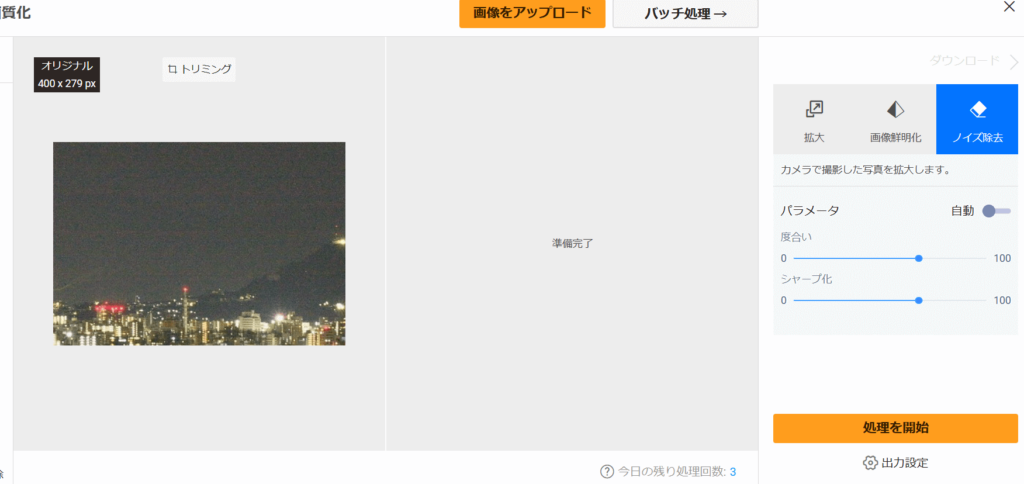
設定が完了したら、「処理を開始」を選択します。
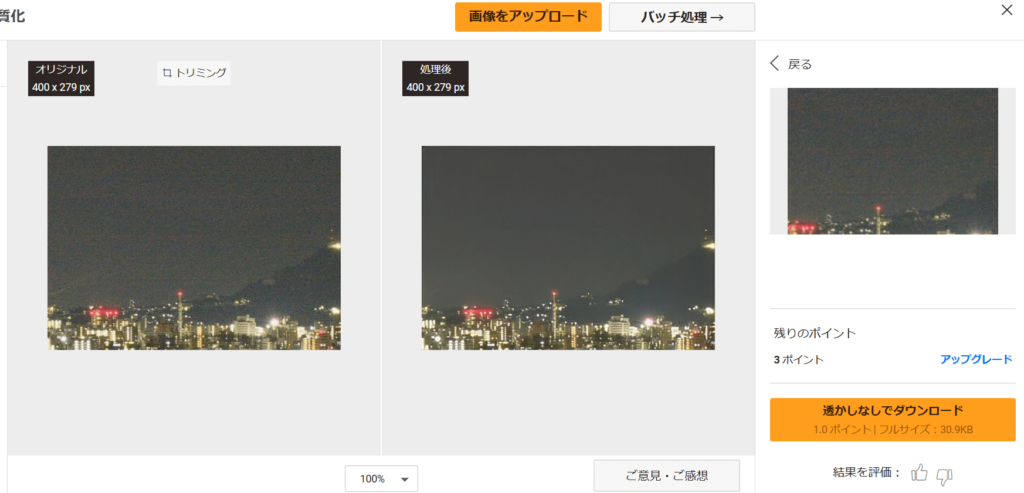
上記画像のように、ノイズの入った写真をはっきりさせてくれます!
AI画像高画質化
ここでは、低画質の画像を高画質化してくれます。
トップ画面上部から「AI画像高画質化」を選択します。
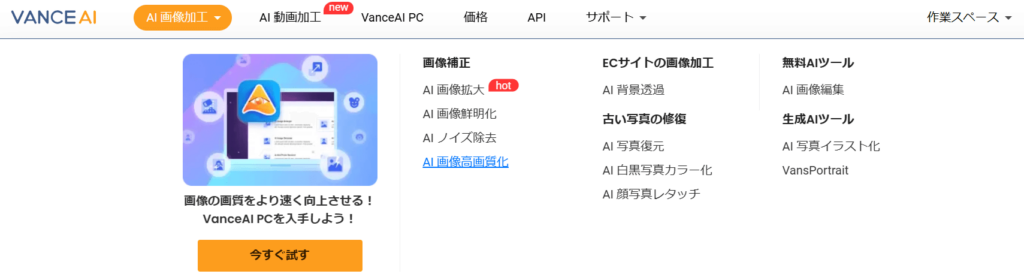
画像をアップロードします。
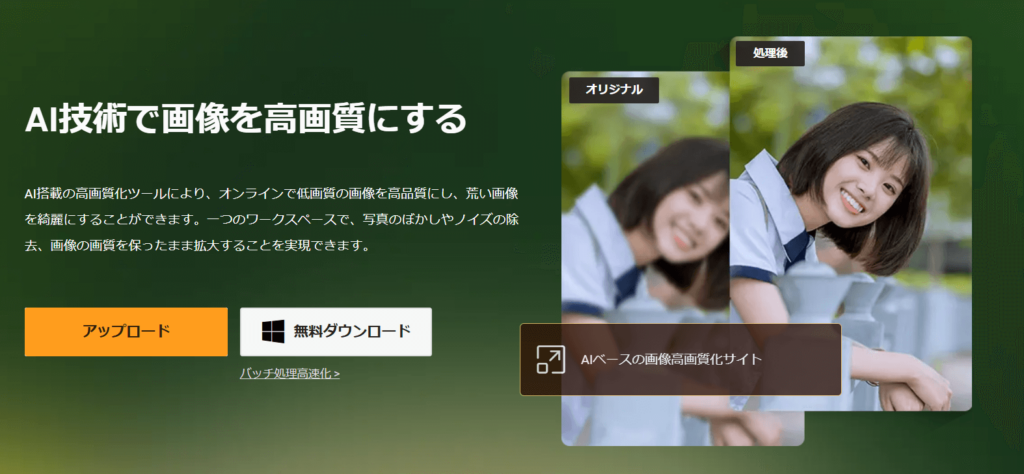
右側の詳細設定を行います。
- AIモデル:「画像」「アニメ」「アート&CG」「テキスト」「スーパー拡大」の中から選択
- 倍率
- パラメータ設定
- 顔面補正
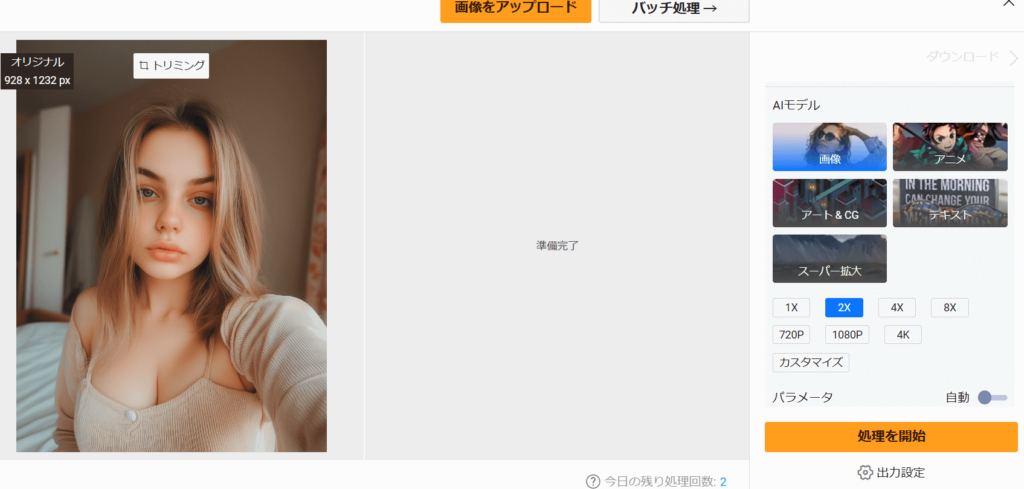
設定が完了したら、「処理を開始」を選択します。
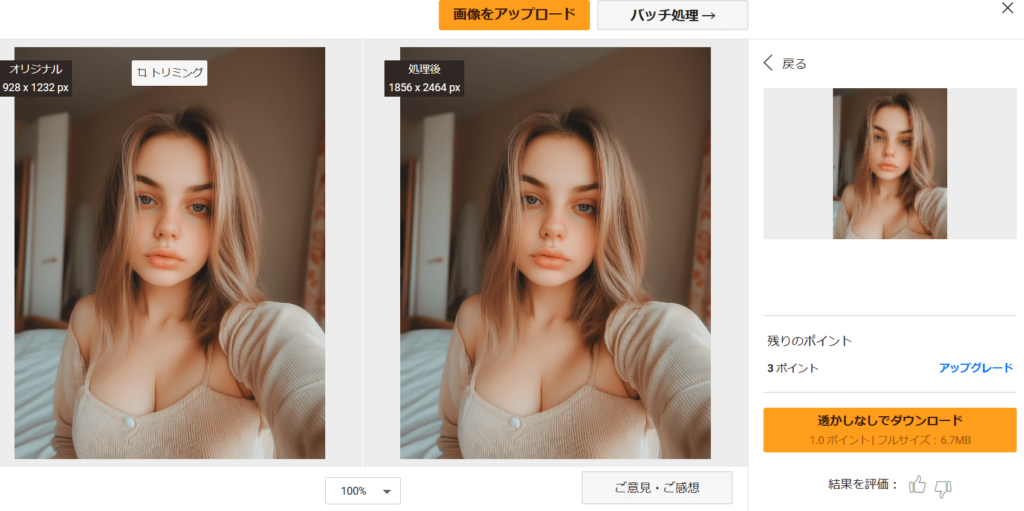
上記画像のように、画像を高画質化してくれます!
AI背景透過
ここでは、画像の背景をワンクリックで削除してくれます。
トップ画面上部から「AI背景透過」を選択します。
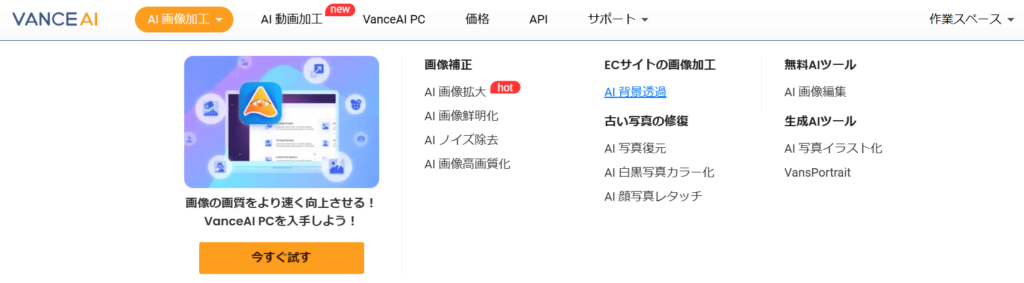
画像をアップロードします。
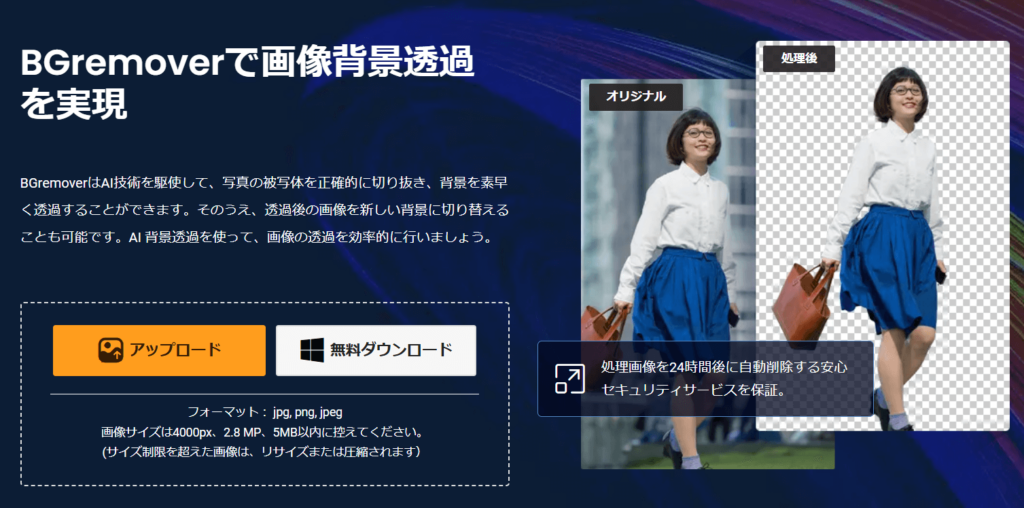
右側の設定を行います。
・人物切り抜き
・モノ切り抜き
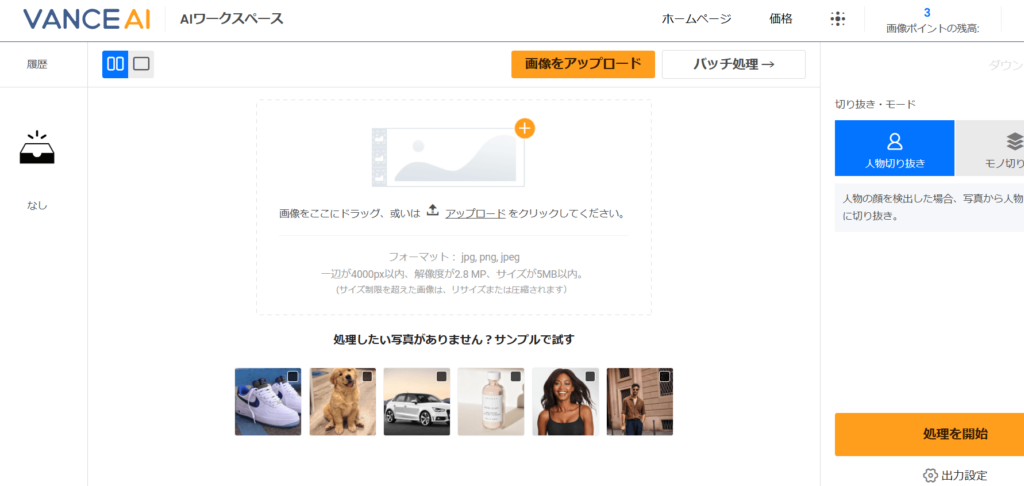
設定が完了したら、「処理を開始」を選択します。
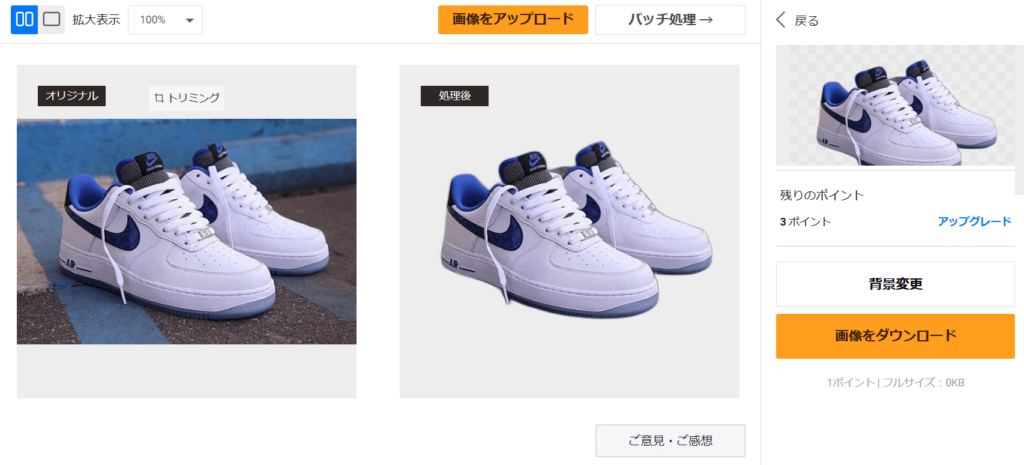
上記画像のように、背景をきれいに削除してくれます!
AI写真復元
ここでは、古い写真をきれいな画像に加工してくれます。
トップ画面上部から「AI写真復元」を選択します。
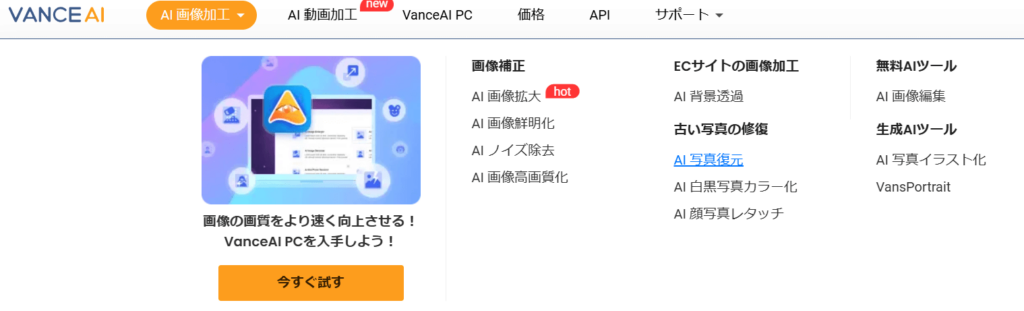
画像をアップロードします。
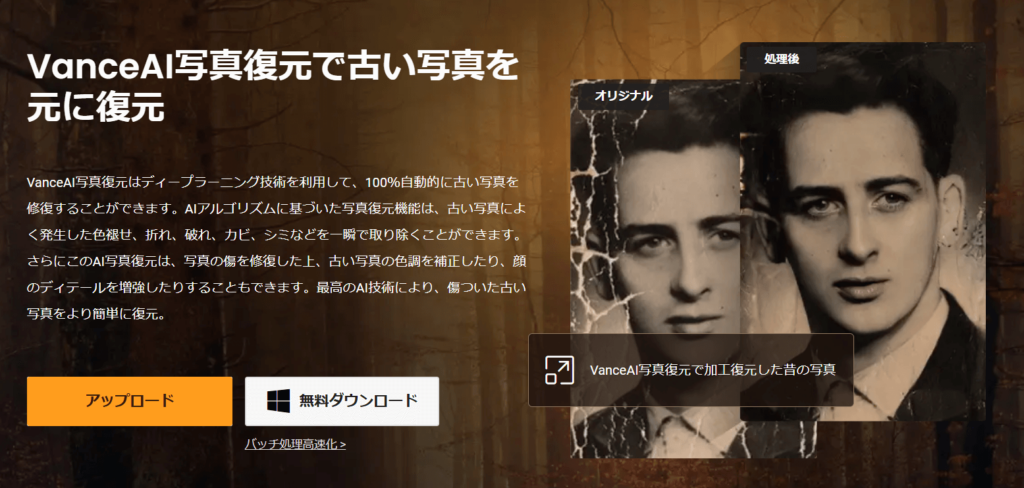
右側の設定を行います。
- 傷・シミを修復
- 品質向上
- 白黒写真に着色
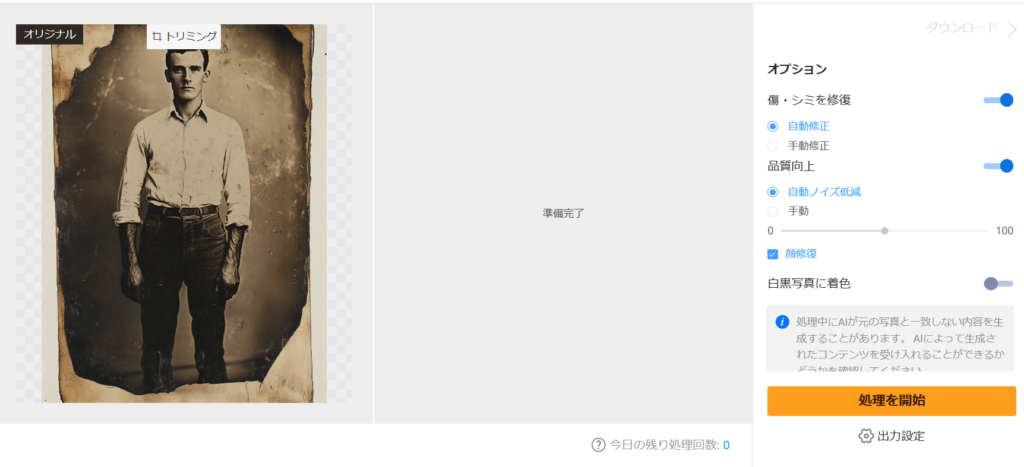
設定が完了したら、「処理を開始」を選択すると、古びた写真がきれいに生まれ変わります!
AI白黒写真カラー化
ここでは、白黒写真をAIの力でカラー化してくれます。
トップ画面上部から「AI白黒写真カラー化」を選択します。
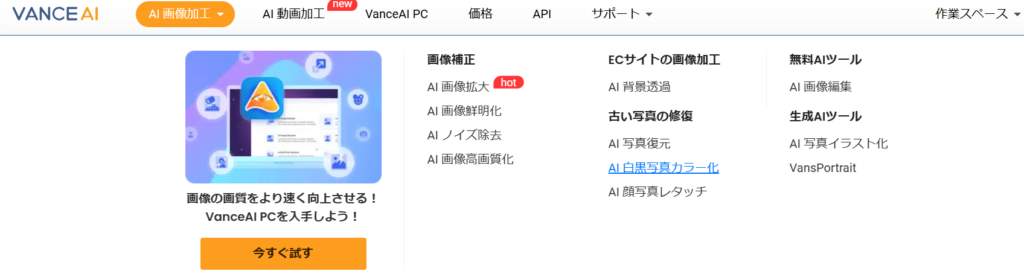
画像をアップロードします。
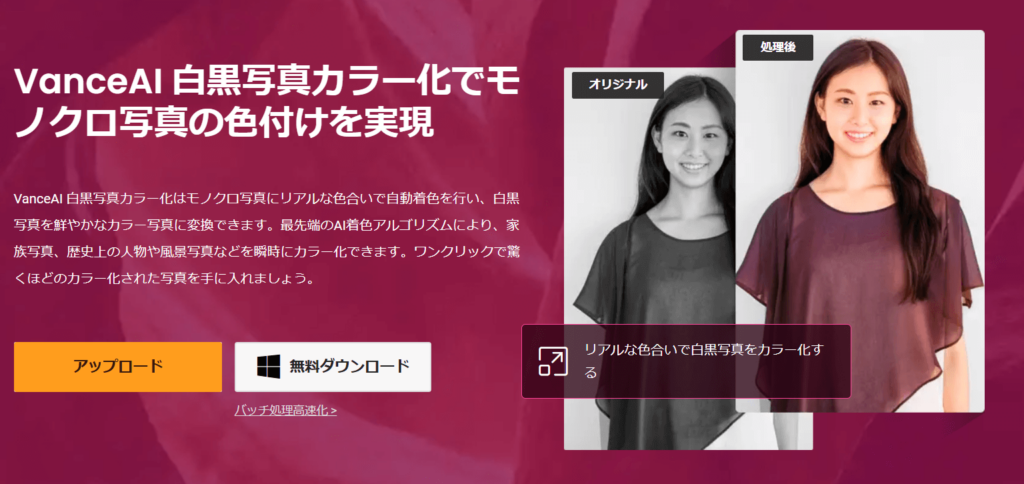
右側の設定(人物or風景)を行います。
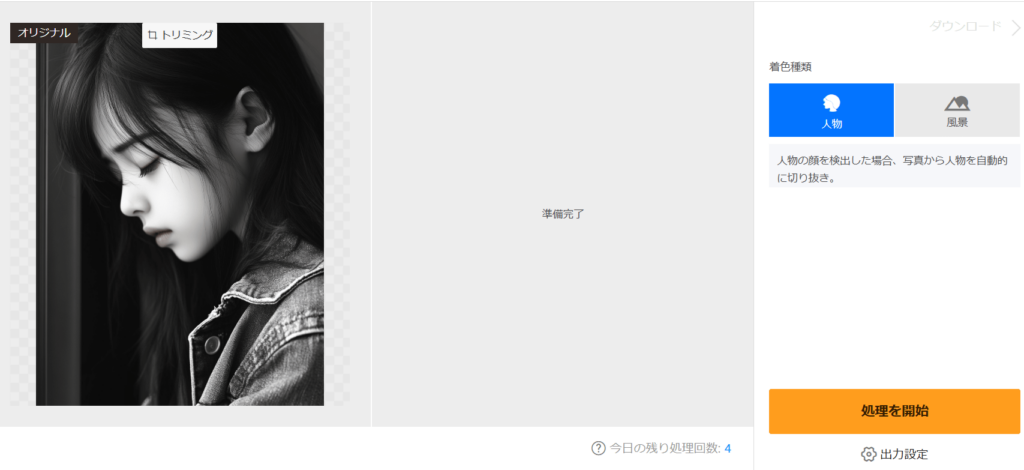
設定が完了したら、「処理を開始」を選択します。
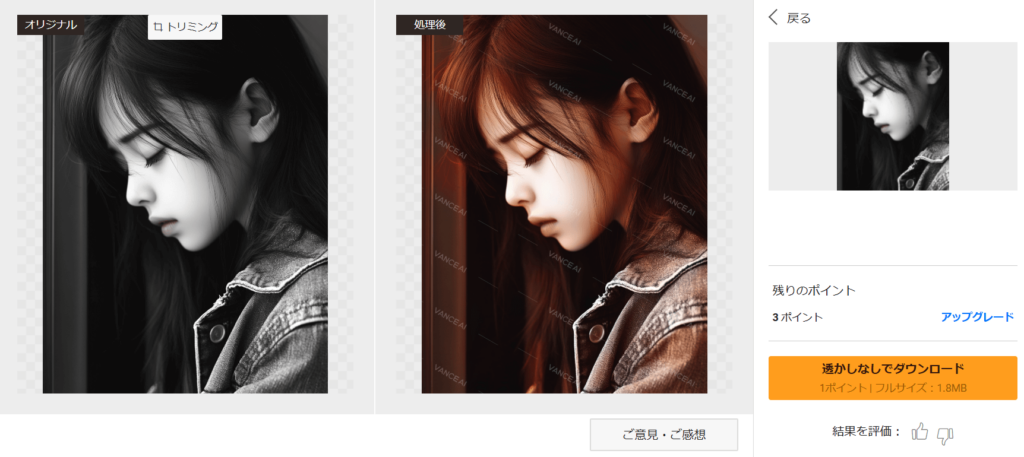
上記画像のように、きれいにカラー化してくれます!
AI顔写真レタッチ
ここでは、顔写真をワンクリックできれいにしてくれます。
トップ画面上部から「AI顔写真レタッチ」を選択します。
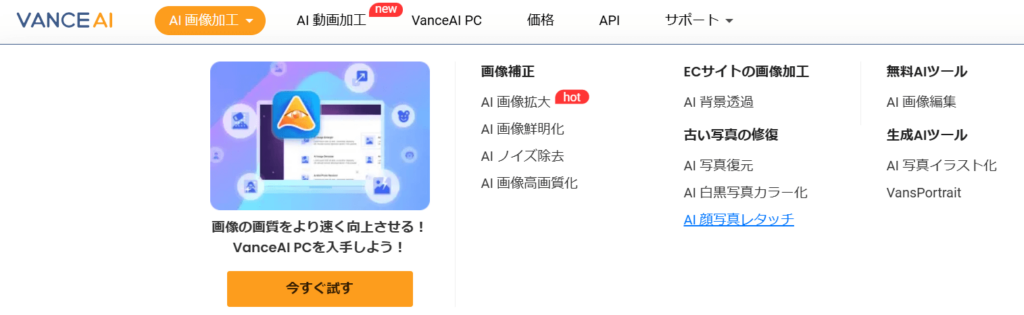
画像をアップロードします。
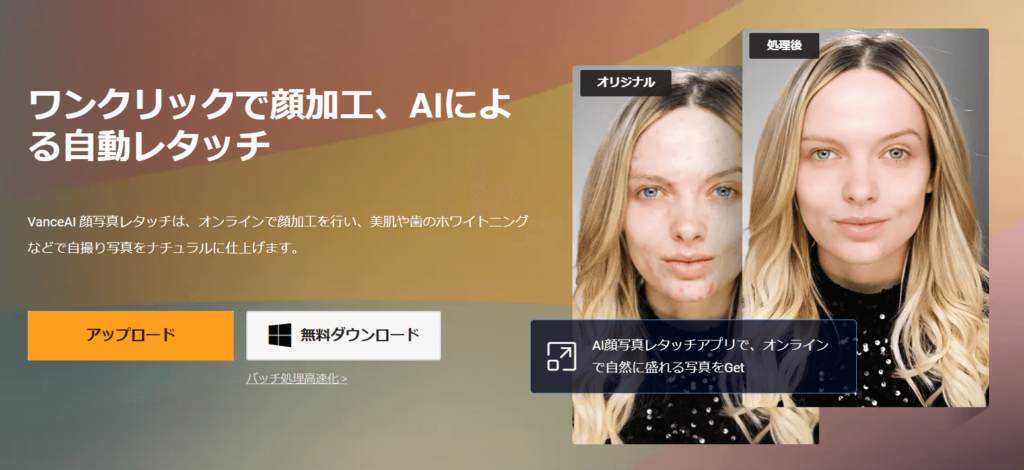
右側の設定(レタッチor画質補正)を行います。
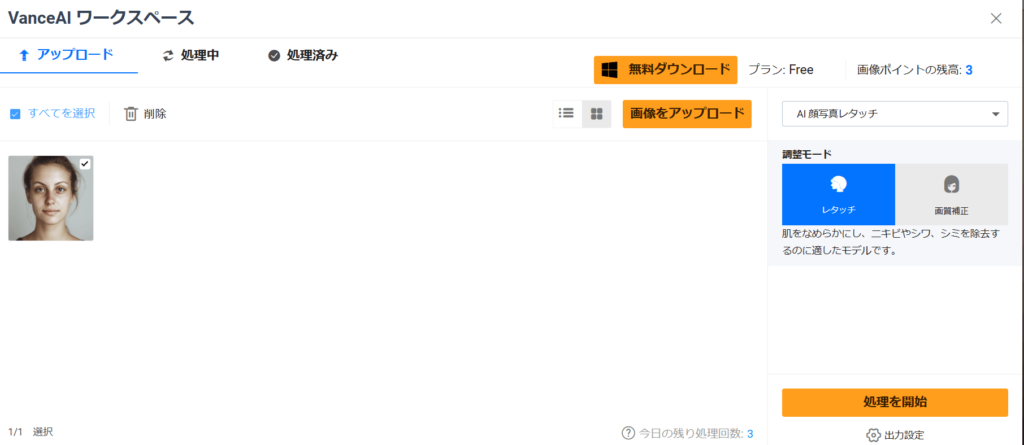
設定が完了したら、「処理を開始」を選択します。
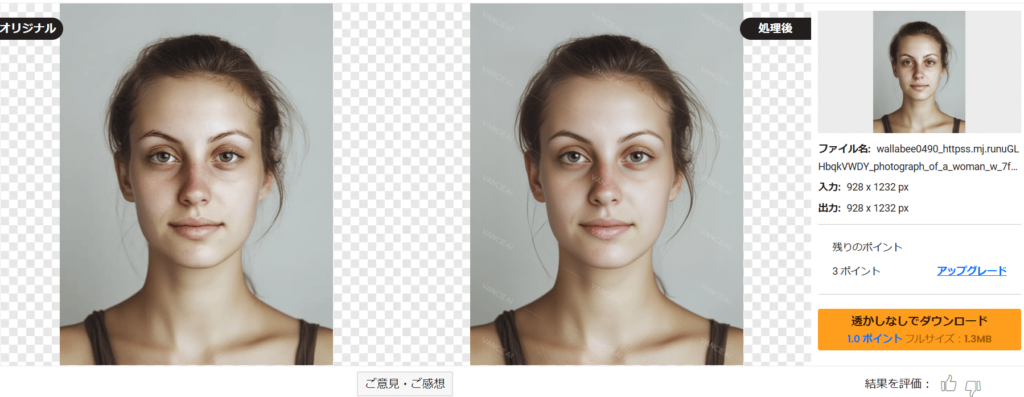
上記画像のように、滑らかな肌に加工してくれます!
AI画像編集
ここでは、いろいろな編集作業ができます。
トップ画面上部から「AI画像編集」を選択します。
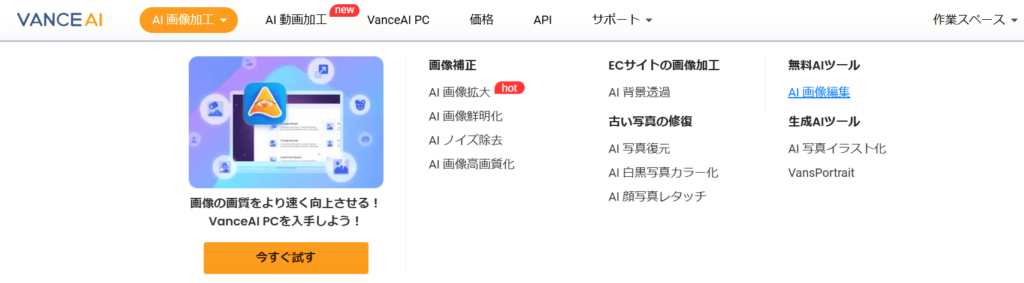
「画像編集→」をクリックします。
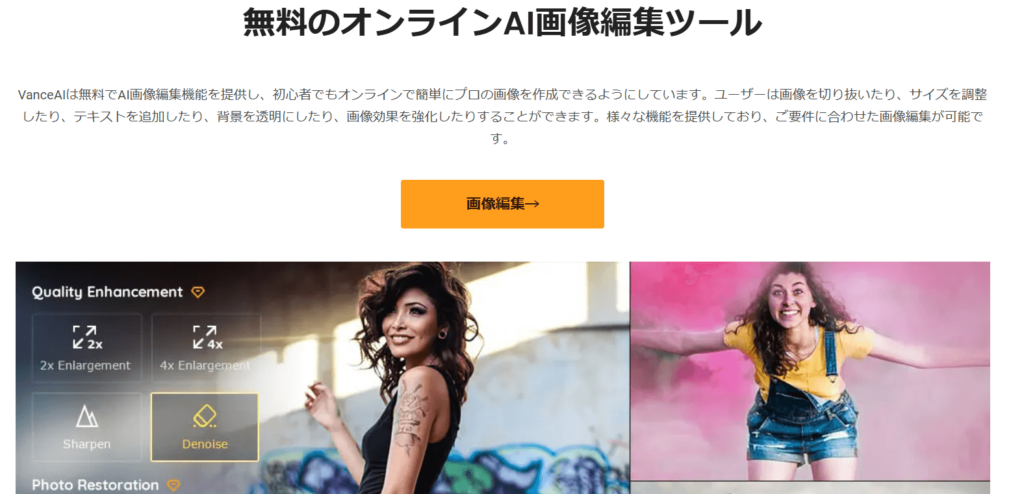
画像をアップロードします。
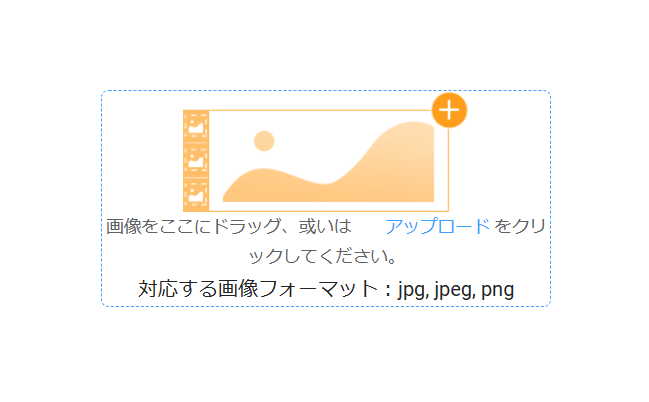
ここではさまざまな編集ができます。
①画像下部:画像の拡大、鮮明化、ノイズ削除、画質復元、カラー化、顔のレタッチ
②画像右
・AI搭載:鮮明化、切り抜き、消しゴム
・基本編集:トリミング、微調整、フィルター、アークアップ、ステッカー、モザイク、フレーム、リサイズ
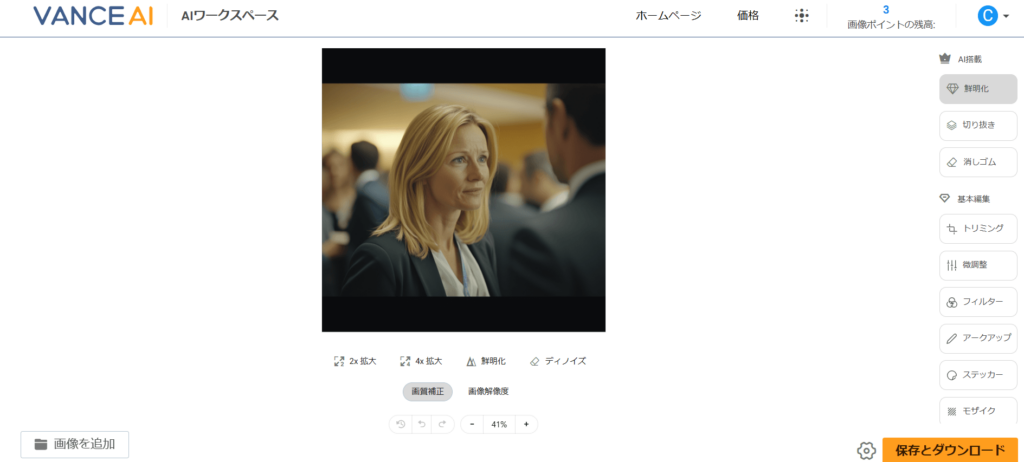
設定が完了したら、「保存とダウンロード」を選択します。
AI写真イラスト化
ここでは、写真をワンクリックでそのままイラスト化してくれます。
トップ画面上部から「AI写真イラスト化」を選択します。
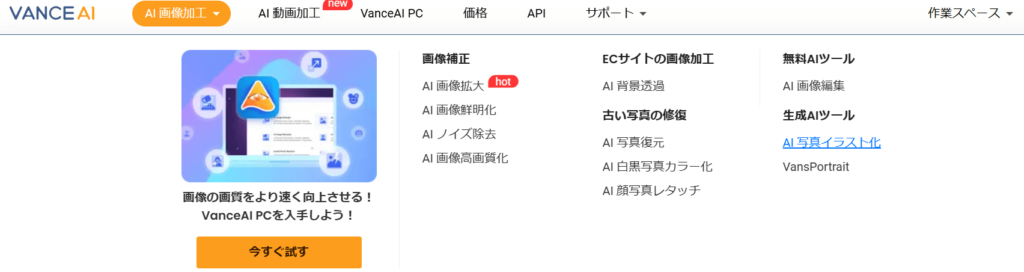
画像をアップロードします。
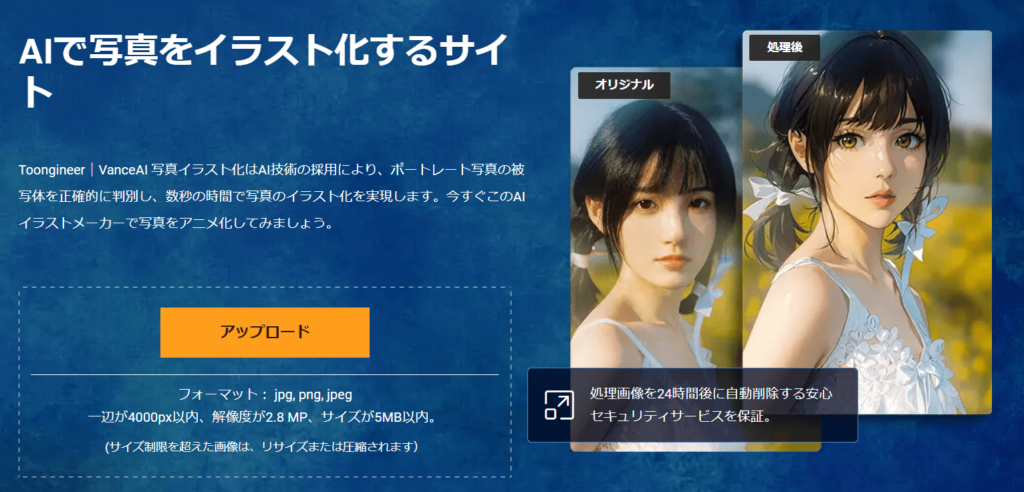
右側の設定(スタイル・説明追加)を行います。
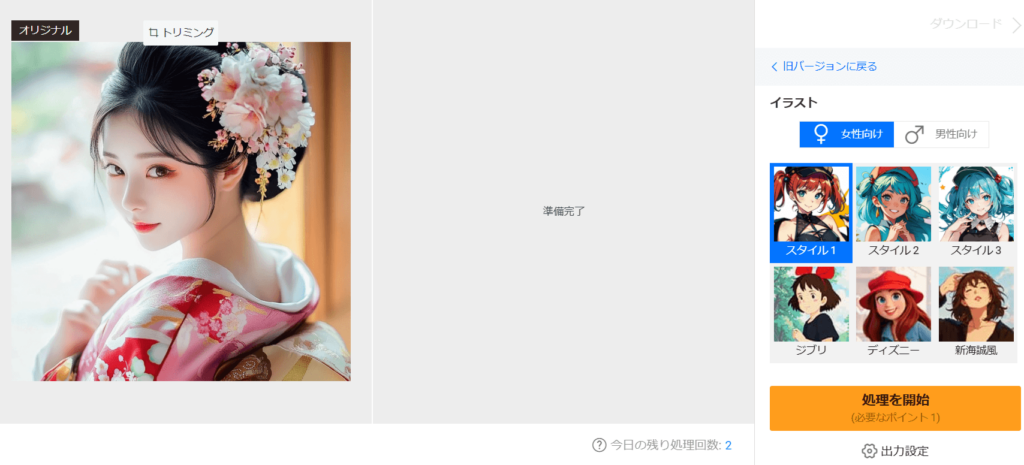
設定が完了したら、「処理を開始」を選択します。
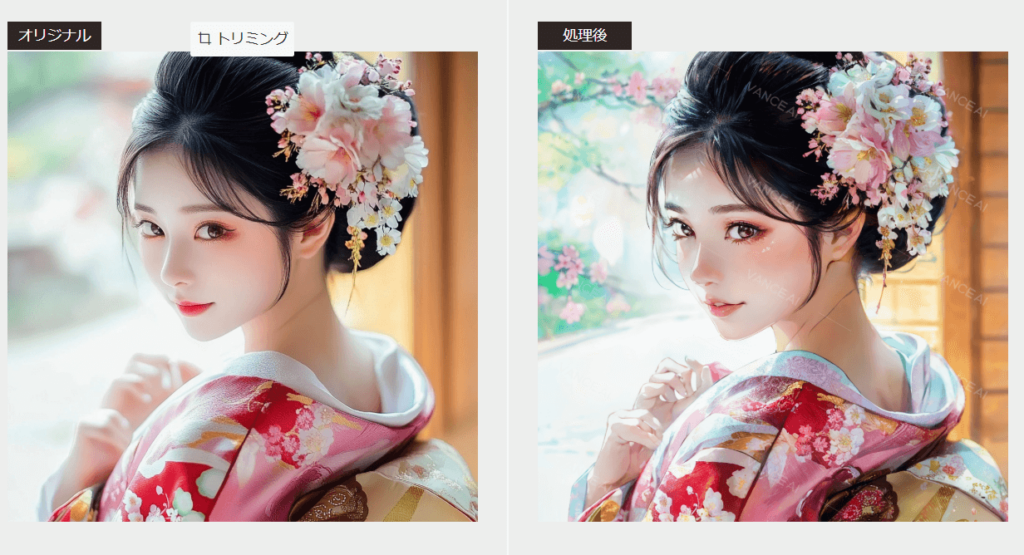
上記画像のように、写真からイラストへ変更してくれます!
VansPortrait
ここでは、イラストから線画を抽出してくれます。
トップ画面上部から「VansPortrait」を選択します。
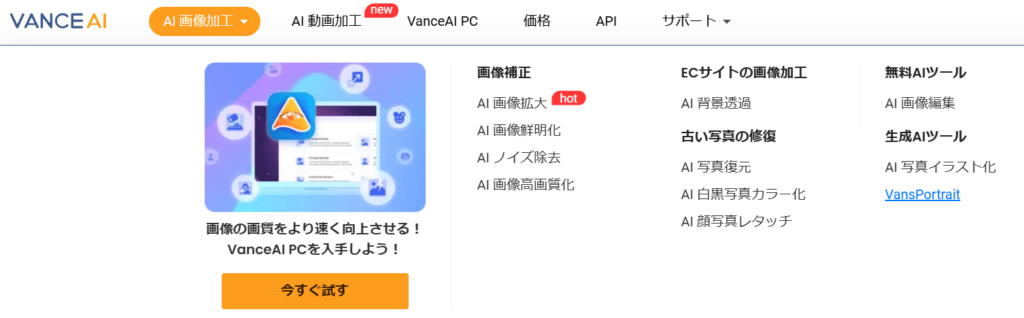
画像をアップロードします。

右側の設定(肖像画or全画面)を行います。
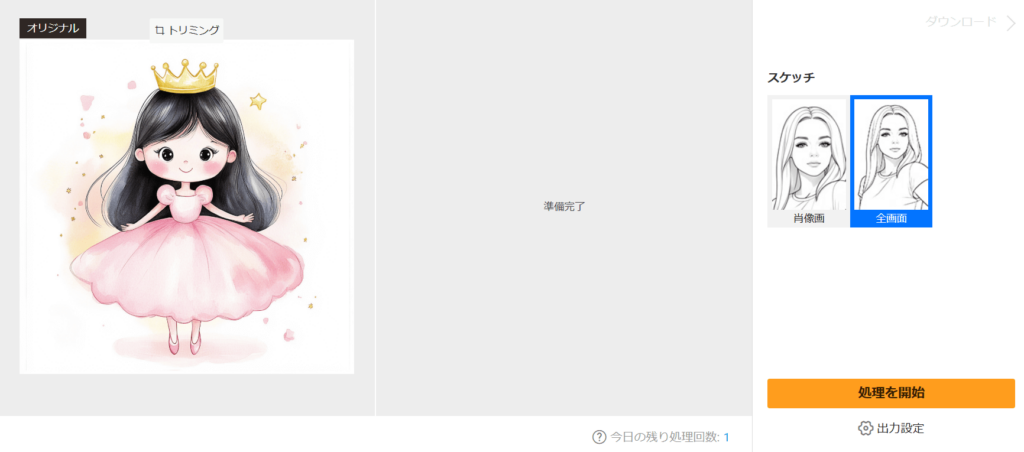
設定が完了したら、「処理を開始」を選択します。
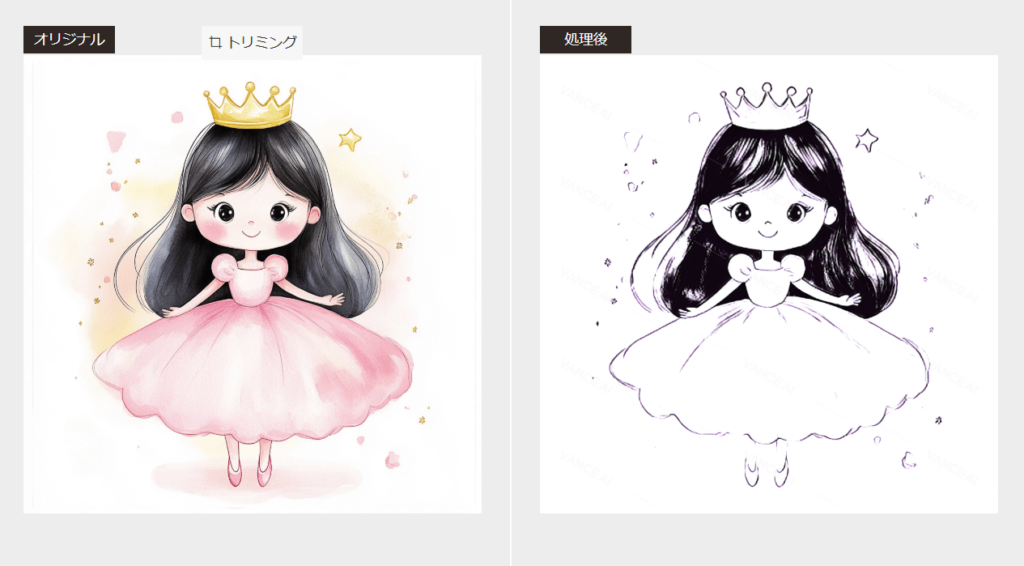
上記画像のように、イラストから線画にきれいに変更してくれます!
Vance AIの安全性と注意点
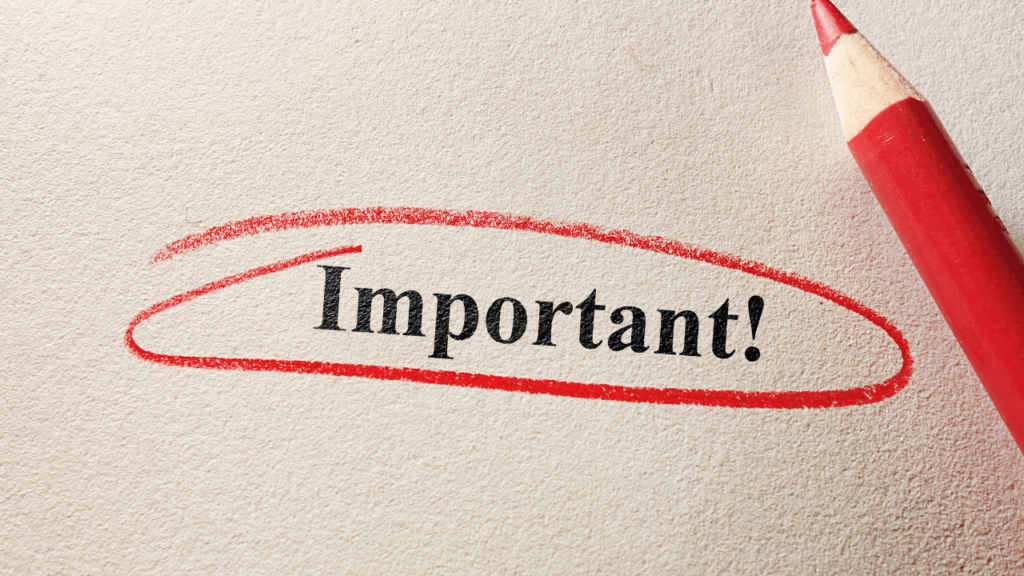
オンラインで画像を扱うサービスを利用する際、多くの方が「データは安全に管理されているのか」「個人情報は大丈夫なのか」といった不安を感じると思います。
ここでは、Vance AIの安全性について詳しく解説していきます。
データの取り扱いとプライバシーポリシー
Vance AIでは、ユーザーの安全性を最優先に考え、厳格なデータ管理を行っています。アップロードされた画像は処理完了後24時間以内に自動的に削除され、その間もサーバー上では強力な暗号化技術によって保護されています。また、第三者への画像データの提供は一切行われません。
アカウント作成時に必要な個人情報は、メールアドレスとパスワードのみです。これらの情報も、EU発行のGDPR(一般データ保護規則)に準拠した厳格な基準で管理されています。マーケティング目的での利用については、ユーザーの明示的な同意がない限り行われることはありません。
Vance AIのセキュリティ対策
システムの安全性を確保するため、Vance AIは複数の対策を講じています。すべての通信はSSL/TLS暗号化によって保護され、24時間体制で不正アクセスを監視しています。定期的なセキュリティ監査も実施され、最新の脅威に対する対策も随時更新されています。
Vance AIの商用利用と権利関係
Vance AIは商用利用が可能なサービスです。個人・法人を問わず、販売用素材の作成にも利用できます。処理後の画像の著作権はユーザーに帰属しますが、オリジナル画像の権利については、ユーザー自身が適切に確保する必要があります。
ただし、他者の著作権を侵害しないよう注意が必要です。権利の確認されていない画像の使用は避け、必要に応じて権利者から許可を得るようにしましょう。商用利用の場合は、適切なライセンス情報の明記も忘れずに行ってください。
Vance AIの評判と口コミ
実際にVance AIを利用しているユーザーの声を見ていくことで、このサービスの強みや弱み、適している用途がより明確になるでしょう。
ここでは、様々な利用者からの評価をもとに、総合的な評判をまとめていきます。
ユーザーからの評価まとめ
「写真家として10年以上活動していますが、Vance AIの画質向上機能には本当に感心しています。特に古い写真の修復は、他のツールでは実現できなかったクオリティです」(写真家・40代)
「ECサイトの商品写真の加工に使っています。背景除去や画質向上が簡単にできるので、作業時間が大幅に削減できました。コスパも良く、小規模店舗でも導入しやすいです」(ネットショップ運営・30代)
「SNSに投稿する写真の加工に使っています。直感的な操作で誰でも簡単に使えるのが魅力です。特にイラスト変換機能が気に入っています」(学生・20代)
一方で、以下のような改善の声も。
「無料版の制限が厳しすぎる。もう少し機能を試せるようにしてほしい」
「月額料金が高めに感じる。もっと柔軟な料金プランがあるとよい」
競合サービスとの比較とVance AIの総合的な評価
| 機能/サービス | Vance AI | TopazLabs | Remini |
|---|---|---|---|
| 基本料金 | 月額9.99ドル~ | 買切り99ドル~ | 月額9.99ドル~ |
| 無料トライアル | 3枚まで | 30日 | 限定機能のみ |
| 画質向上性能 | ◎ | ◎ | ○ |
| 使いやすさ | ◎ | △ | ◎ |
| 処理速度 | 〇 | ◎ | ○ |
Vance AIは、特にAIによる画質向上と使いやすさの面で高い評価を得ています。プロフェッショナルな結果を求めながらも、複雑な操作を避けたいユーザーに最適なツールと言えるでしょう。
価格面では改善の余地があるものの、提供される機能の質と量を考えると、十分な価値があると評価されています。特に、定期的に画像加工が必要なビジネスユーザーにとっては、作業効率の向上によるコスト削減効果も期待できます。
初心者からプロフェッショナルまで幅広い層に対応できる反面、非常に専門的な編集や細かいカスタマイズを必要とするユーザーには、別のツールとの併用を検討する必要があるかもしれません。
結論として、Vance AIは「手軽に高品質な画像加工を実現したい」というニーズに応える、バランスの取れたサービスだと言えるでしょう。ただし、利用目的や予算に応じて、適切なプランを選択することが重要です。
Vance AIに関するよくある質問(FAQ)
Vance AIに関してよく寄せられる質問について、分かりやすく解説していきます。サービスを利用する前に確認しておきたい重要な情報をまとめました。
- Q無料版ではどこまで使えますか?
- A
A. 無料版では新規登録時に3クレジットが付与され、以下の範囲内で利用可能です。
- 最大画像サイズ:2000×2000ピクセル
- アップロード容量:1ファイル5MBまで
- 利用可能機能:基本的な画像処理のみ ※処理結果の画像には透かしが入る場合があります
- Q解約はどのように行えばいいですか?
- A
A. 月額・年間プランの解約は以下の手順で行えます。
- マイページにログイン
- アカウント設定から「サブスクリプション管理」へ
- 「解約」ボタンをクリック
- 画面の指示に従って完了
※次回更新日の24時間前までに手続きを完了してください
※解約後も期間終了までは通常通り利用できます
- Qどんなファイル形式に対応していますか?
- A
対応ファイル形式は以下の通りです。
入力形式 出力形式 JPEG/JPG JPEG/JPG(画質選択可) PNG PNG(透過対応) TIFF TIFF(プロプラン以上) BMP – WebP –
- Qアカウントを完全に削除するにはどうすればいいですか?
- A
アカウント削除は以下の手順で行えます。
- 必要なデータをバックアップ
- カスタマーサポートにメールで削除を申請
- 確認メールのリンクから削除を確定
※削除後は復元できません
※未使用のクレジットは返金されません
※定期購入中の場合は事前に解約が必要です
まとめ
Vance AIは、AIの力で誰でも簡単に高品質な画像加工ができるサービスです。新規登録時に付与される3クレジットで無料お試しが可能で、月額650円からの有料プランでより本格的な利用ができます。
画像の高画質化やノイズ除去、写真のイラスト化など、多彩な機能を直感的な操作で利用できる点が特徴です。プライバシーやセキュリティ面でも安心して利用でき、商用利用も可能です。
初心者からプロまで幅広いユーザーに対応していますが、特に以下の方におすすめです。
- 手軽に高品質な画像加工をしたい方
- SNSやECサイトで魅力的な写真を使いたい方
- 大量の画像を効率的に処理したい方
まずは無料クレジットで試してみて、自分のニーズに合っているか確認してみましょう!
romptn ai厳選のおすすめ無料AIセミナーでは、AIの勉強法に不安を感じている方に向けた内容でオンラインセミナーを開催しています。
AIを使った副業の始め方や、収入を得るまでのロードマップについて解説しているほか、受講者の方には、ここでしか手に入らないおすすめのプロンプト集などの特典もプレゼント中です。
AIについて効率的に学ぶ方法や、業務での活用に関心がある方は、ぜひご参加ください。
\累計受講者10万人突破/



